iPhoneのアプリの購入履歴などチェックしていますか?
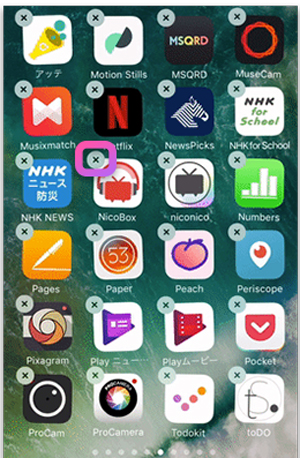
引用: https://tunesgo.wondershare.jp/images/iphone-data/iphone-app-delete.jpg
iPhoneの場合、有料のアプリを購入したり、アプリ内で課金をするなどして、手軽にお金を使うことができますが、その場合の購入履歴などはしっかりとチェックしていますか?確認を怠ってしまった場合、どんどん出費が膨らんでいき、コントロールの範囲外まで膨れ上がってしまう可能性もありますよね。できれば、自分の出費は自分で確認して、不必要なものはキャンセルなどをすることによって無駄な出費は抑えておくことをおすすめします。そのためにiPhoneのアプリなどの購入履歴を確認することで、自分がどれぐらいお金を使っているかについて把握することが重要となります。今回はiPhoneでアプリなどの購入履歴の見方を詳しく説明していきます。普段iPhoneで有料アプリを購入したり、課金することが多い人はぜひ確認してみてください。
iPhoneのアプリの購入履歴はこまめにチェックすることが大事です

引用: https://digitalnews365.com/wp-content/uploads/2017/11/iphone-purchase-history-3.png
何事においてもそうですが、自分が使ったお金の額に関しては、こまめに確認をするということが大切になります。アプリの購入や課金だけではなく、クレジットカードや電子マネーなどもそうですが、お金を使っている感覚の薄い物に関しては、しっかりと購入履歴などをこまめに確認をして、自分がどれぐらいのお金を使っているのかを確認しなければいけません。思いのままにお金を使ってしまったために、とてつもない予想外の請求を受けてしまうかもしれません。
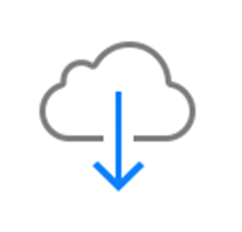
引用: https://did2memo.net/wp-content/uploads/2017/04/iphone-app-store-reset-cloud-mark-cloud-mark.png
無駄な出費を抑えるためにも

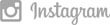
なので、自分がどれぐらいのお金を使っているかについては、確認を怠らないようにするといいでしょう。ここでは、iPhoneのアプリの購入履歴などについて解説していきますが、これは、iPhoneに限らず、すべてのお金を使う場面で当てはまることでもありますね。なので、注意してお金を使うようにしてください。そして、ふひつような ものを購入して舞った場合、可能であればキャンセルをするようにしたほうがいいでしょう

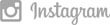
iPhoneでアプリなどの購入履歴の見方・方法は難しい?

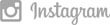
iPhoneなどのアプリ内で使ったお金を逐一確認して把握しておくことの重要性は分かったかと思いますが、ですが、iPhoneなどでアプリの購入履歴を確認する見方って皆さんしていますか、意外に知らない人が多いのではないでしょうか。せっかくお金の管理をしっかりとしたいと思っていても、どれぐらい使ったのかを知らなければ意味がありませんよね。やはりiPhoneのアプリなどの購入履歴を確認するための見方をしっかりと確認しておく必要がありあmす。特に再kんでは、アプリか金などで予想以上にお金を使ってしまう人が多くなっています。自分が使っているお金の額をしっかりと把握して、後悔のない購入をするようにしなければいけませんし、不必要なもので可能であればキャンセルをするなどして、無駄な支出は避けなければいけないでしょう。なので、お金をしっかりと管理するための方法として、まず手始めにiPhoneのアプリ購入履歴を確認する見方から知っていきましょう。

引用: http://image.itmedia.co.jp/hc/articles/1506/02/os_iphone_healthcare01.jpg
iPhoneのアプリなどの購入履歴を確認する方法①iTunesのサイトへ
iPhoneのアプリなどの購入履歴を確認する方法・見方としては、https://finance-app.itunes.apple.com/purchases にアクセスするという方法が挙げられます。これはiTunesのサイトとなっており、ここにログインすることによって、購入履歴を確認することができます。まずは、このURLから、購入履歴を確認してみることをおすすめします。このように簡単にiPhoneのアプリなどの購入履歴を確認することができますので、よくアプリの購入や課金などをしているという人は、ぜひ確認するようにしてください。誰でも簡単な見方によって確認できるのでおすすめです。自分が使っているお金の額をしっかり把握して、計画的な出費をしていくようにしましょう。
iPhoneのアプリなどの購入履歴を確認する方法②設定画面から開く

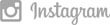
上記のURL以外にもiPhoneから購入履歴を確認する方法があります。その方法としては「設定」アプリから見ることができます。設定アプリを開くと色々な項目が出てきますが、一番上にあるユーザー情報などが記載されている項目をタップしてください。その中に出てくる「iTunes と App Store」と言う部分をタップしてください。これが出ていればすぐにわかります。appleIDという部分をタップし、appleIDを表示させてください。そこからappleIDにログインすることができます。ログインをすると色々な項目が出てくるので、購入履歴という項目をタップしてください。購入履歴を開くと今までのアプリの購入履歴や課金履歴を見ることができます。機関なども事由に設定できるので、いつどこで何に使ったのが一目瞭然に把握することができます。iPhone内でも簡単に購入履歴を把握することができますので、ぜひやってみてください。iPhone内で完結することがでいるので、非常に便利で簡単な見方といえますね。

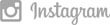
iPhoneのアプリなどの購入履歴をパソコンで確認する方法

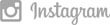
先ほど紹介した方法はiPhone内からアプリなどの購入履歴を確認する方法でした。今度はパソコンから購入履歴を確認する方法を紹介していきます。パソコンからでも購入履歴を確認する方法があれば、印刷などをして、手元に置いておくこともできますね。iPhone内で購入したものを経費などで処理するという人にとっては、パソコンから確認できた方が便利といってもいいでしょう。なのでiPhone内からだけではなく、パソコンからでもiPhoneでアプリなどの購入履歴を確認する方法を紹介していきます。

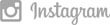
iPhoneのアプリなどの購入履歴をパソコンで確認する見方を紹介していきます

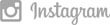
まずは、パソコンからiTunesを開いてください。iTunesを開くためには、Macを使用している人であれば、デフォルトでインストールされていますが、Windowsの場合は、iTunesをインストールする必要があります。とりあえずiTunesを開いて、「アカウント」から「マイアカウントを表示」を選択してください。その中から、下の方に「購入履歴」を見ることができる選択肢が表示されているので、すべて見るというリンクをクリックしていきます。そうすると購入履歴が表示され、期間や項目などが細かく表示されていきます。これを印刷したり、エクセルなどで管理することができれば、経費などでアプリの購入履歴を処理することができますね。パソコンからiPhoneでアプリなどの購入履歴を確認することでまた違った活用方法ができますので、ぜひ覚えておいてください。
iPhoneの購入履歴で保留となっているものはキャンセルできる

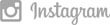
iPhoneの購入履歴を細かく見ていくと購入済みになっているものと保留になっているものがありますね。この場合、購入済みになっているものに関しては、キャンセルすることはできませんが、保留状態になっているものに関してはキャンセルすることができます。やはり無駄な出費はしたくありませんよね。保留状態になっているものを確認した時には、本当に必要なアプリなのかどうかをしっかりと検討したうえで、いらないものであればキャンセルをして無駄な出費をしないようにするといいでしょう。これだけは覚えておきましょう保留状態になっているものは、キャンセルできる。これだけを覚えておけば、無駄な出費を防ぐことができます。

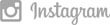
iPhoneの購入履歴の保留を見れば、キャンセルか再ダウンロードできる
iPhoneの購入履歴の中で、保留状態になっているものに関しては、キャンセルすることができます。保留になっているのですから、よく考えたうえで、キャンセルをするようにしましょう。また、保留状態になっているアプリに関しては、保留ということなので、キャンセルの他に、再ダウンロードをすることができます。やはり不必要なものもとうぜんありますが、やっぱり必要な物で購入した方がいいのであれば、再ダウンロードすべきでしょう。
iPhoneの購入履歴をしっかりと確認してお金の管理をしましょう

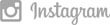
財布の中身やクレジットカードの使用履歴などは確認することが多いですし、簡単に確認することができますが、iPhoneの購入履歴の場合、少し手間がかかるという点がわかると思います。しかし、iPhoneでアプリの購入や課金をするという人にとって見れば、お金の管理をするために、購入履歴を確認するということは非常に大切なことでもあります。何にいくら使っているのかを把握していくことが安定した家計を作り上げている第一歩でもあります。自分の支出したお金をしっかりと管理することで計画的な運用ができるようにしていきましょう。そのためにもiPhoneでアプリなどの購入履歴を確認するのはとても重要です。
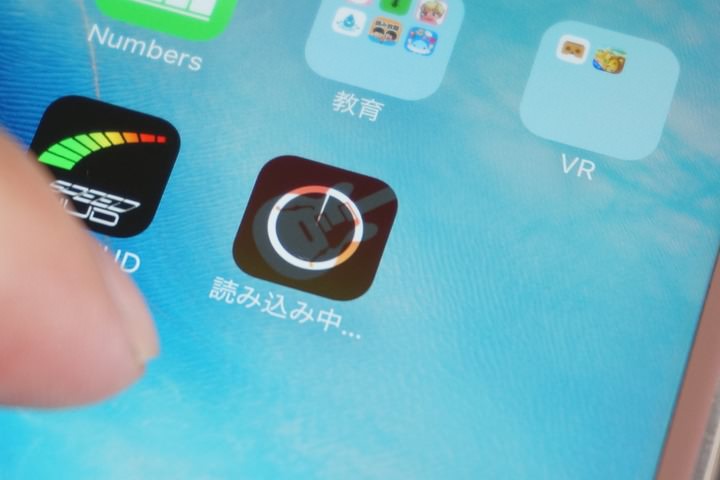
引用: https://mobareco.jp/wp-content/uploads/2016/06/p76319t.jpg
iPhoneでアプリなどの購入履歴を確認するメリット
やはり計画的に支出を管理することで本来使うべきところにお金を使いやすくになりますよね。意識なくお金を使っているよりも計画的にお金御w使っている方が、必要な時に支出をしやすくなります。そういった意味で言えば、iPhoneでアプリなどの購入履歴を確認することで、必要なアプリをこれから購入しようと思った時に、今使っていいお金なのかや、これからお金を使うので、その他の出費を控えようなどの考えが浮かんでいきます。ということは、お金を計画的に使うことができる上に、必要な時にスムーズにお金が使うことができるということになります。様々なものの購入履歴を確認することで、こういった計画性をもつことができます。

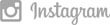
iPhoneの購入履歴で課金の管理

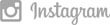
アプリの購入だけではなく、課金についても同様のことが言えますね。やはり暑くなってしまうと勢いで課金することもあるかもしれません。購入履歴を確認することで、無駄な出費や衝動的な出費をなくすことができるでしょう。

引用: http://ascii.jp/elem/000/000/163/163631/001_580x305_580x305.jpg
iPhoneの購入履歴が経費になるなら領収書も必要
アプリの購入や課金が経費で落ちる場合には、領収書も発行しておくと便利です。購入履歴を見ながら、領収書の必要性があるなら、きちんと記録に残しておきましょう。
まとめ
iPhoneでアプリなどの購入履歴を確認する方法を紹介していきました。やはり自分が使ったお金は視覚的に明らかにした方が計画的なお金の管理ができるので便利です。現金やクレジットカードなどなどいつもお金の管理は欠かさないという人もiPhoneでアプリなどの購入履歴を確認することは少ないのではないでしょうか。そういった人ならなおさらiPhoneでアプリなどの購入履歴を確認したほうがいいでしょう。また、アプリの購入や課金を良くするという人こそ、無駄な出費を防ぐためにもiPhoneでアプリなどの購入履歴を確認してください。
































